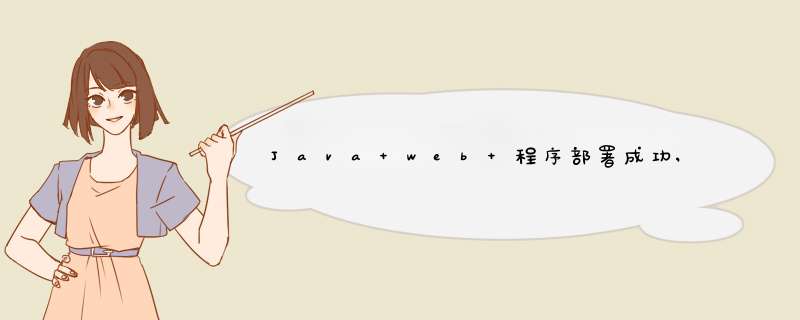
还有 你的机子是windows么..
你可以试试127.0.0.1,如果这个可以访问的话,可能就是你的Hosts文件对应的名字不同
打开C:\WINDOWS\system32\drivers\etc\hosts文喊敬件竖渗吵,看下最下面
最下面的:127.0.0.1 localhost,这两个参数你可以随意改。格式是IP空格域名
你有看下你的hosts文件里面 最下面的配置是怎么样的余侍么
1.先安装j2sdk我安装路径是:D:\Program Files\Java\j2sdk
2.再安装eclipse
Eclipse是绿色软件,不需要安装,把下载回来的eclipse压缩包解压就可以了
我安装的路径是:D:\Program Files\Java\eclipse
3.安装tomcat
下载回来的是一安装文件,按腊含照安装提示进行就可以了
我安装的路径是:D:\Program Files\Java\Tomcat
4.安装eclipse插件
中文包
直接将压缩包NLpack-eclipse-SDK-3.0.x-win32内features和plugins两文件夹内的内容解压到eclipse文件夹内同名文件夹就可以了。
Tomcat插件
将压缩包tomcatPluginV3解压,把plugins文件夹内的内容解压到eclipse文件夹内同名文件夹就可以了。
三.环境配置
1.系统环境变量配置
右击“我的电脑”->高级->环境变量,
设置JAVA_HOME变量指向其安装的目录“D:\Program Files\Java\j2sdk”;
TOMCAT_HOME变量指向其安装的目录“D:\Program Files\Java\Tomcat”;
PATH变量中含有“%JAVA_HOME%\bin”;
CLASSPATH变量含有“%JAVA_HOME%\lib\tools.jar”;
2.eclipse中java运行环境的配置
在eclipse主窗口中,“窗口”->首选项->java->已安装的JRE,选我们已经安装的j2sdk
3. 配置Sysdeo Tomcat 插件
在eclipse主窗口中,“窗口”->首选项->tomcat,tomcat version 选 version 5.x(我们安装的版本),tomcat home 处填我们安装tomcat的路昌纯径,这里就是D:\Program Files\Java\Tomcat。
切换到Advanced选项,在tomcat base处再填我们安装tomcat的路径,这里就是D:\Program Files\Java\Tomcat。
切换到JVM Setting选项,确定jre是你已经安装的j2sdk版本,我们这里选j2sdk。
切换到Tomcat Manger App,为管理界面增加一个用户。
最后按应用按钮,然后在确定。
检查配置是否成功,只需在eclipse主窗口中,按tomcat运行按钮,然后在浏览器里的地址栏里输入http://localhost:8080,如果出现tomcat 的页面,那就证明配置成功了。
四.编写程序
1.创建一个Tomcat项目
右击“包资源管理器轮迅笑”窗口中的空白处,新建->Tomcat Project, 在项目名中填写项目名字,在这里我填tomcat_test,点击“完成”即可。
2.创建一个JSP页面
在包资源管理器中,右击“tomcat_test”,新建->文件, 在文件名中填写HelloWorld.jsp(扩展名不能缺),在文本编辑窗口输入如下代码:
<html>
<head>
</head>
<body>
<h1>Hello World</h1>
</body>
</html>
然后保存。
五.部署JSP页面
这里的部署我使用比较简单的方法:首先,把上述放在eclipse的workpalce目录的tomcat_test目录拷到tomcat目录下的webapps目录里,然后对conf目录里的server.xml进行文本编辑,在</engin>前加入如下host元素:
<Host name="*.*.*.*" debug="0" appBase="webapps"
unpackWARs="true" autoDeploy="true">
</Host>
然后保存,接着启动tomcat,那样只要你在浏览器窗口中输入http://*.*.*.*:8080/tomcat_test/HelloWorld.jsp浏览器就会显示“Hello World”,这样说明你的jsp页面部署发布成功,别人就能在网上访问你的页面了。
(*.*.*.*是指安装了tomcat服务器的主机IP地址)
六.几点说明
(1)选j2sdk而不是jre,是因为j2sdk除了有java的运行环境还有java程序所需要的类,而jre只有运行环境。
(2)由于软件本身升级比较频繁,经常需要重新设置使用的环境变量或者重新配置,例如把JDK版本从1.3升级到1.4,即JDK目录名可能要从“j2sdk1.3”改为“j2sdk1.4”,如果是这样的话,那么eclipse可能会无法再启动了(它要从环境变量中寻找JAVA_HOME变量,而JAVA_HOME变量值已经从“j2sdk1.3”改为“j2sdk1.4”了)。同理, jakarta-tomcat这个软件升级比较频繁,现在结合eclipse来使用Tomcat的,那么每次Tomcat升级,可能都要在eclipse中重新设置一下Tomcat的安装目录。如果按照传统的安装方法,我们每次升级软件都要进行设置或配置,这样非常麻烦。对于此类问题,解决的方法很简单,只要把默认的软件安装目录名去掉版本号即可(如果担心忘记版本号,只要在目录中添加一个readme文件加以说明即可)。上述的安装过程就使用了这种方法。
在Tomcat中部署Java Web应用程序有两种方式:静态部署和动态部署。在下文中$CATALINA_HOME指的是Tomcat根目录。比如你的Tomcat放在F盘下,就是F:\Tomcat一、静态部署
静态部署指的是我们在服务器启动之前部署我们的程序,只有当服旦亮务器启动之后,我们的Web应用程序才能访问。以下3中方式都可以部署:假设你的java web应用程序是test
1、将test目录拷贝到$CATALINA_HOME\webapps下,然后启动服务器就可以了。这种方式比较简单,但是web应用程序必须在webapps目录下。访问地址如下:
http://localhost:8080/test/
2、这种方式可以不必将test目录拷贝到webapps下,直接在F:\部署。方法如下,更改$CATALINA_HOME\conf\server.xml文件,在<host>标签内添加<Context>标签,内容如下:
<Context docBase="F:/test" reloadable="false" path="/test"/>
其中reloadable="false"表示当应用程序中的内容发生更改之后服务器不会自动加载,这个属性在开发阶段通常都设为true,方便开发,在发布阶段应该设置为false,提高应用程序的访问速度。docBase为路径,可以使用绝对路径,也可以使用相对路径,相对路径相对于webapps。path属性的值是访问时的根地址。访问地址如下:http://localhost:8080/test/
3、这种方式和第二种方式差不多,但是不是在Server.xml文件中添加Context标签,而是在$CATALINA_HOME\conf\Catalina\localhost中添加一个xml文件,如test.xml,内容如下:
<Context docBase="F:/test" reloadable="false" />大家可能发现和第二种方式差不多,但是缺少了path属性,这种方式服务器会使用.xml的名字作为path属性的值。访问地址如下:http://localhost:8080/test/
我们刚才是将test文件夹部署在了服务器中,我们知道可以将Web应用程序的内容打成.war包,然后在部署在服务器上。打包请参考如下步骤:
1、打开命令提示符(开始-->运行-->cmd)
2、设置jdk环境变量
3、在命令提示符中进入F:\test文件后,友知键入如下命令:
jar ..\test.war *.* 这样在F:\下应该有test.war文件。其中..表示当前目录的父目录。
部署test.war文件非常简单,将刚才有docBase="F:\test"更改为docBase="F:\test.war"或者直接将其拷贝到webapps下也可以。重新启动服务器就可以将test.war部署为一个Web应用程序了。如果你够细心的话你会发现,服务器将test.war文件解开,并且在webapps下面又生成了一个test文件夹,然后把test.war的内容拷贝到里面去了。我们可以通过以下方式取消自动解压缩,配置方式如下:
<Context docBase="F:/test" reloadable="false" unpackWAR="false"/>
二、动态部署
动态部署是指可以在服务器启动之后部署web应用程序,而不用重新启动服务器。动态部署要用到服务器提供的manager.war文件,如果在$CATALINA_HOME\webapps\下没有该文件,你必须去重新下载tomcat,否则不能完成以下的功能。要想使用该管理程序必须首先编辑$CATALINA_HOME\conf\tomcat-users.xml文件,内容如下:关于这个文件的更多内容,请参考Java Web应用程序的安全模型二
<tomcat-users>
<role rolename="tomcat"/>
<role rolename="role1"/>
<好迟消role rolename="manager"/>
<user username="coresun" password="coresun" roles="manager"/>
<user username="tomcat" password="tomcat" roles="tomcat"/>
<user username="both" password="tomcat" roles="tomcat,role1"/>
<user username="role1" password="tomcat" roles="role1"/>
</tomcat-users>
然后在浏览器中键入如下地址:
http://localhost:8080/应该看到一个漂亮的加菲猫了吧。点击左边的Tomcat Manager链接,提示输入用户名和密码,本文都是coresun,然后可以看到以下页面:
在Context Path(option):中输入/test
XML Configration file URL中要指定一个.xml文件,比如我们在F:\下建立一个test.xml文件,内容如下:
<Context reloadable="false" />docBase不用写了,因为在下一个文本框中填入。或者更简单点,这个文本框什么都不填。
在WAR or Directory URL:中键入F:\testWet或者F:\test.war都可以,然后点击Deploy按钮,看看上面是不是已经看到了你web应用程序,名字就是你Context Path(option):中的名字。
如果你部署.war文件还有更加简单的方式,下面还有个Select WAR file uploae点击浏览选择.war文件,然后点击Deploy也可以。
推荐你使用第一种方式的第一个方法就行了,你直接把你java程序中的WebRoot文件夹及其所有的内容copy到$CATALINA_HOME\webapps 下,然后重命名就行了,比如重命名为test 那么你启动Tomcat后访问的路径就是http://localhost:8080/test
欢迎分享,转载请注明来源:内存溢出

 微信扫一扫
微信扫一扫
 支付宝扫一扫
支付宝扫一扫
评论列表(0条)